Como excluir músicas do iCloud com facilidade
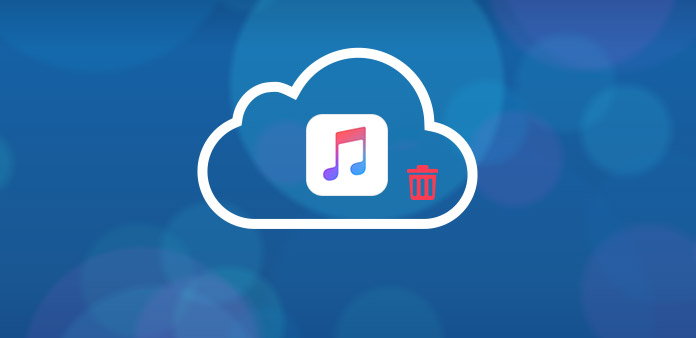
Se você só precisar liberar mais espaço para o iCloud ou precisar remover algumas músicas indesejadas do iCloud, poderá excluir músicas da biblioteca de músicas do iCloud com o iTunes ou diretamente do iPhone. Quando você está correndo em erros 4010 ou incompatibilidade com o iTunes, a situação deve ser bem diferente. O artigo explica os diferentes métodos do 4 para remover músicas da conta do iCloud de acordo com diferentes situações.
Método 1: Como excluir músicas do iCloud com o iTunes
Na verdade, excluir músicas do iCloud com o iTunes deve ser o método mais fácil e eficiente. Depois que os arquivos de música forem removidos da conta do iCloud, eles também serão excluídos do iPhone, iPad e outros iDevices.
- Localize a música no iTunes
Abra o iTunes e clique em Biblioteca e, em seguida, você poderá encontrar todos os arquivos de música, álbum, lista de reprodução, programa de TV ou filme que deseja excluir. Basta clicar no item para encontrar o Excluir da biblioteca na parte inferior.
- Excluir músicas do iCloud
Se você não fez o download da música, você só precisa remover músicas da biblioteca de músicas do iCloud, pressionando Apagar música. Ou então, selecione Remover Download para remover o item somente do seu computador.

Método 2: Como remover músicas do iCloud sem o iTunes
Se você não quer se livrar da música via iTunes, você deve prestar atenção aos recursos de sincronização do jogo do iTunes. Basta verificar a solução para remover músicas do iCloud sem a correspondência do iTunes.
- Desativar a correspondência do iTunes no iDevice
Certifique-se de que o iTunes esteja desativado no seu dispositivo. Você só precisa abrir o aplicativo Configurações e, em seguida, escolher Música, desativar o iTunes Match. E você também precisa ter certeza de que Show All Music está desativado.
- Escolha a música indesejada
E então você pode sair do aplicativo de música do alternador de tarefas e excluir as músicas que deseja remover. Se você precisar se livrar de todo o álbum, pode ir até a visualização Álbum para selecionar o álbum desejado.
- Excluir músicas do iCloud
Vá para Configurações> Geral> Uso> Música e, em seguida, toque no botão Editar. Você pode excluir músicas do seu iPhone ou outro iDevice quanto ao caso.
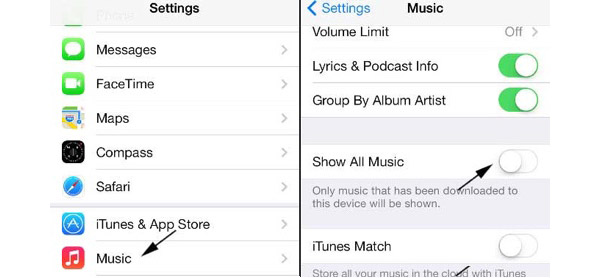
Método 3: Como redefinir a biblioteca de músicas do iCloud para excluir todas as músicas
Quando as músicas da sua coleção que combinaram com a faixa errada ou se deparam com o erro do iTunes 4010, você precisa excluir todas as músicas do iCloud e redefinir a biblioteca de músicas do iCloud com uma nova verificação manual, excluindo tudo nesse repositório.
- Atualizar a biblioteca de músicas do iCloud
Abra o iTunes e vá para Arquivo> Biblioteca> Atualizar Biblioteca de Música do iCloud. Se a sua coleção acabou de combinar com a faixa errada, você só poderá corrigir o problema atualizando a biblioteca de músicas do iCloud.

- Selecione todas as músicas na visualização de músicas
Se ainda assim não funcionar, você pode selecionar Música no menu suspenso e, em seguida, selecionar a guia Biblioteca e Músicas na coluna esquerda. Use a tecla de atalho para selecionar todos os arquivos de música na visualização da música.
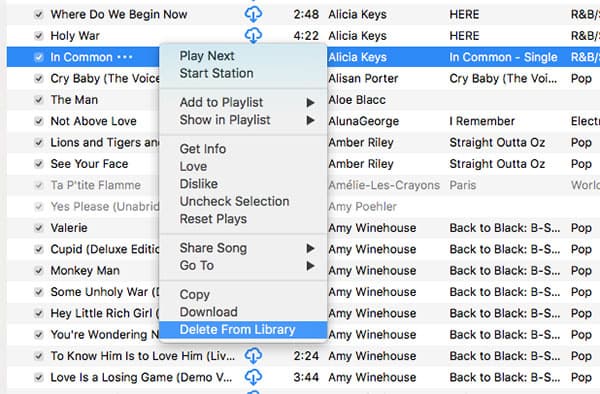
- Excluir todas as músicas do iCloud
Pressione a tecla Delete e clique na opção Itens Excluídos para remover todas as músicas da Biblioteca de Música do iCloud. Se você clicar em Remover Downloads, o programa moverá todas as suas músicas locais para a lixeira, em vez de excluir músicas do iCloud.
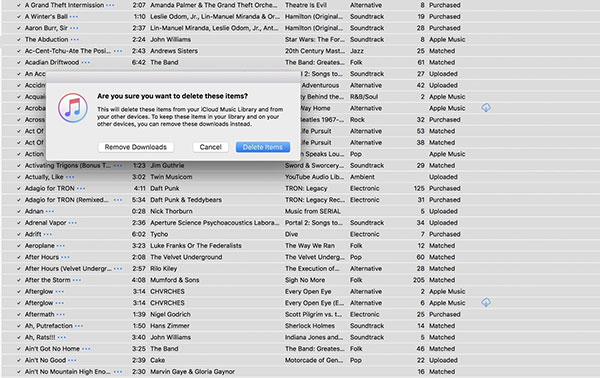
Mais: Como remover músicas do iCloud do iPhone
O que você deve fazer se precisar apenas limpar músicas e outros arquivos do iDevices? Se você precisa se livrar das músicas do iPhone para vender, você pode tomar Tipard Borracha do iPhone em consideração. O aplicativo é capaz de excluir simultaneamente músicas do iPhone ou de outros dispositivos.
Baixe e instale o Tipard iPhone Eraser
Depois de baixar e instalar o Tipard iPhone Eraser, você pode conectar o iPhone ao computador e iniciar o programa no computador para excluir músicas do iPhone e do iCloud.
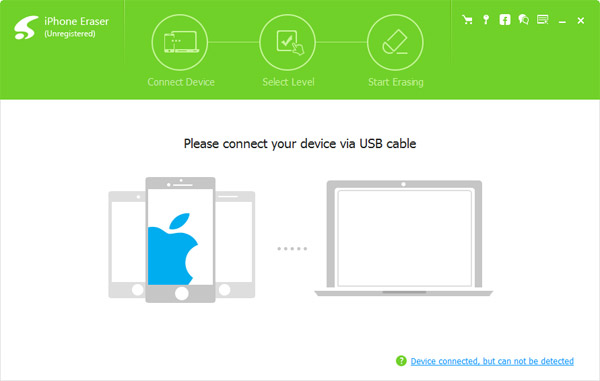
Definir nível de apagamento para o dispositivo
Depois disso, você pode optar por limpar a música no iPhone com os diferentes níveis de sobregravação de dados. Quanto ao caso, todos os dados serão excluídos do iPhone sem deixar rastros.
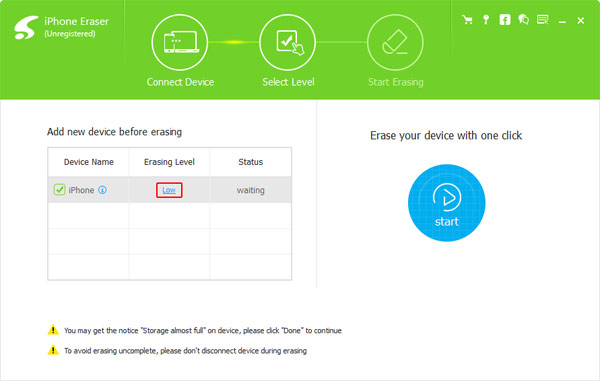
Comece a apagar o iPhone
Depois de clicar no botão Iniciar, o programa irá apagar todo o conteúdo do iPhone de acordo com o nível de apagamento. Se você tiver alguns arquivos importantes, verifique se fez o backup deles de antemão.
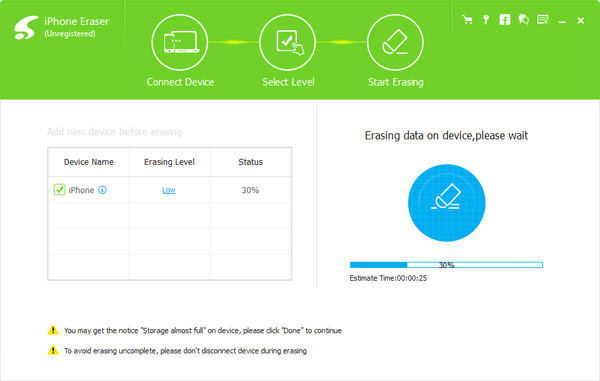
Conclusão
Se você precisa excluir músicas do iCloud do iTunes ou sem o iTunes, você pode simplesmente seguir os métodos para se livrar das músicas indesejadas com facilidade. Se houver algum problema no iTunes que exija a remoção de todas as músicas, você também poderá encontrar a solução no artigo. O que é mais importante, o artigo também recomenda um excelente Tipard iPhone Eraser para excluir músicas do iPhone e do iCloud como profissão. Basta pegar uma solução para remover a letra que você não precisa mais. Se você tiver alguma dúvida sobre como se livrar das músicas do iCloud, poderá compartilhar mais detalhes sobre seus comentários conosco.







